Hướng dẫn sử dụng theme015
[toc]
Bài viết này Hostify sẽ giúp Quý khách sử dụng và chỉnh sửa website mẫu có sẵn khi sử dụng dịch vụ Hosting tại Hostify nhé.
Để chỉnh sửa website Quý khách cần đăng nhập vào trang WordPress Admin nhé.
1. Phần Header & Footer
1.1 Chỉnh sửa Header
1.1.1 Tạo Logo website
Bước 1: Quý khách vào trang admin của WordPress, Chọn phần Giao diện và nhấn vào Tùy biến.
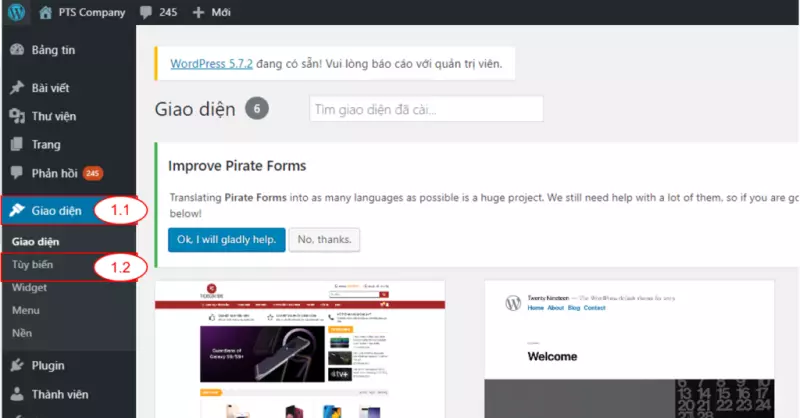
Header giao diện
Bước 2: Quý khách vào Cài đặt chung/ Tiêu đề trang web & dòng giới thiệu

Tiêu đề trang web & dòng giới thiệu
Bước 3: Quý khách vào phần Logo, click vào Chọn logo để cập nhật logo => chọn ảnh => click vào chọn , điểu chỉnh khung logo => Cắt ảnh.
- Chọn ảnh từ thư viện: thư viện => chọn ảnh => Chọn => điểu chỉnh khung ảnh logo, click vào cắt ảnh
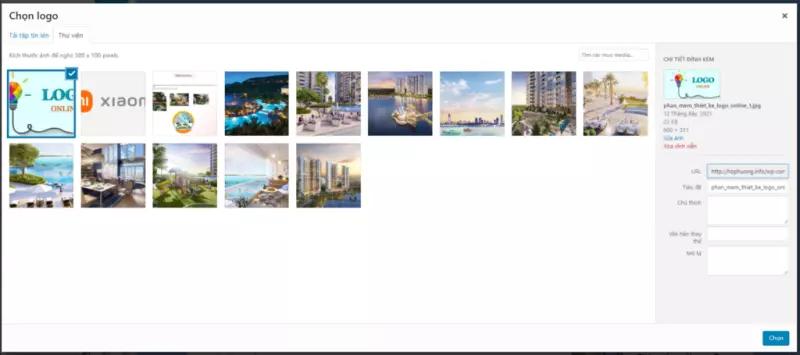
Chọn logo
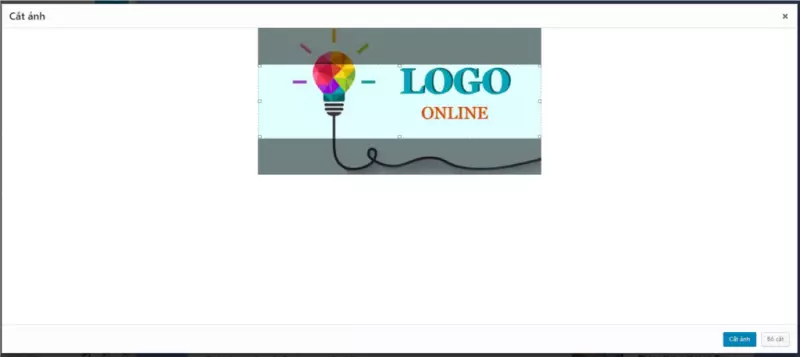
Cắt thay đổi kích thước ảnh
- Chọn ảnh từ tải tập tin lên: Tải tập tin lên => tải ảnh lên => chọn ảnh => điểu chỉnh khung ảnh logo, click vào cắt ảnh
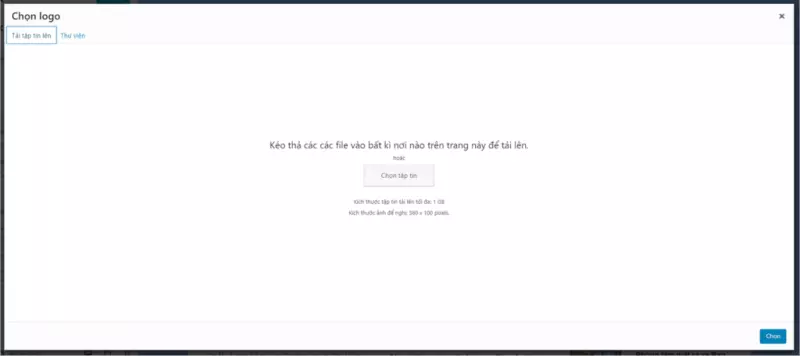
Bước 4: Quý khách click vào ĐĂNG BÀI VIẾT để hoàn thành việc thay đổi chỉnh sửa logo.
1.1.2 Tên website và khẩu hiệu.
Bước 1: Quý khách vào trang admin của WordPress, Chọn phần Giao diện và nhấn vào Tùy biến.
Bước 2: Tiếp theo ở phần Cài đặt chung. Quý khách chọn tiếp Tiêu đề trang web & dòng giới thiệu
Bước 3: Cập nhật tên website và khẩu hiệu.
Bước 4: Quý khách click ĐĂNG để hoàn thành.
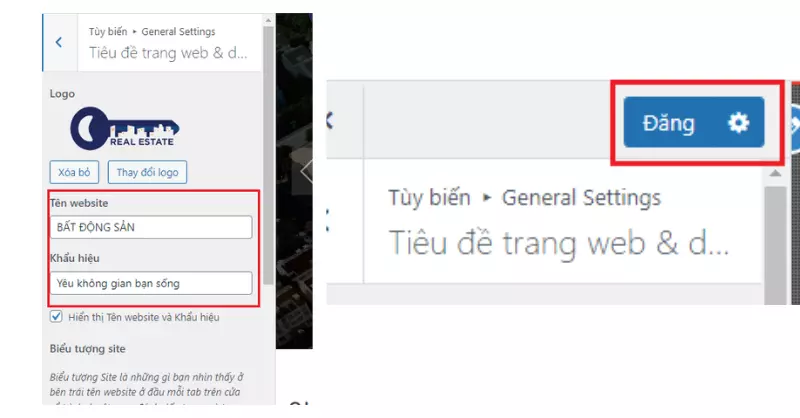
1.1.3 Thanh trượt
Bước 1: Quý khách chọn phần Giao diện và nhấn vào Tùy biến.
Bước 2: Tiếp theo vào Phần trang chủ => Phần thanh trượt
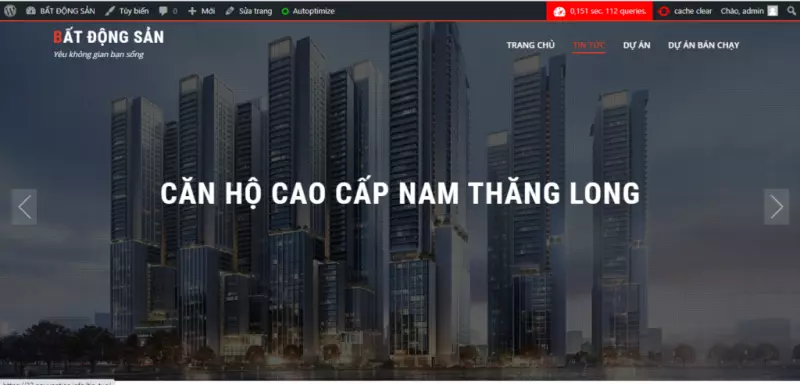
Trang chủ phần thanh trượt
Bước 3: Định dạng trong phần thanh trượt theo trang đã được tạo sẳn.
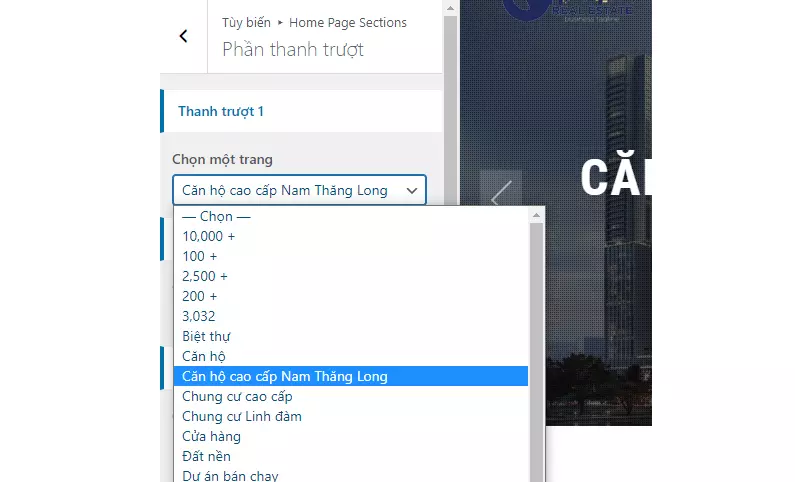
Bước 4: Để có được một trang để thêm vào slider thanh trượt. Quý khách vào Trang => Thêm trang mới. Ta cũng có thể chỉnh sửa trên trang cũ có sẵn thay đổi tiêu đề và ảnh đại diện.
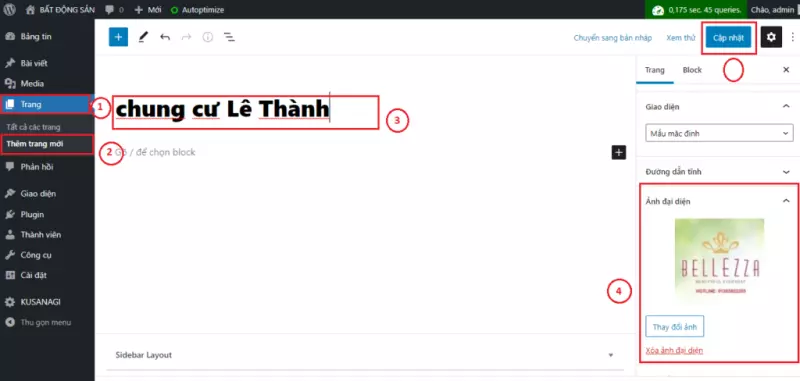
Tạo trang mới
Bước 4: Cuối cùng Quý khách click vào Đăng or Cập nhật (nếu là chỉnh sửa) để hoàn thành.
1.2 Footer
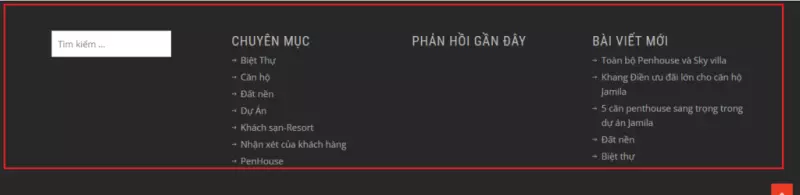
Chỉnh sửa phần footer
1.2.1 Footer
Bước 1: Quý khách chọn phần Giao diện và nhấn vào tùy biến.
Bước 2: Tiếp theo chọn vào Widgets.
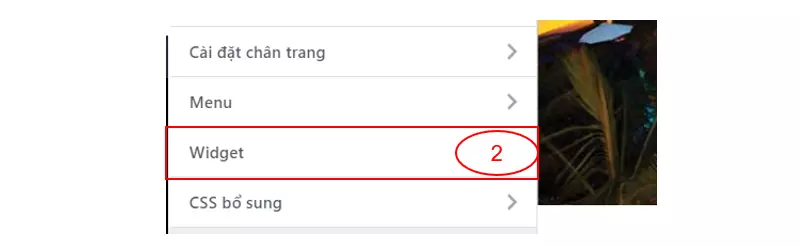
Chon widget
Bước 3: Định dạng từng footer và chọn Đăng
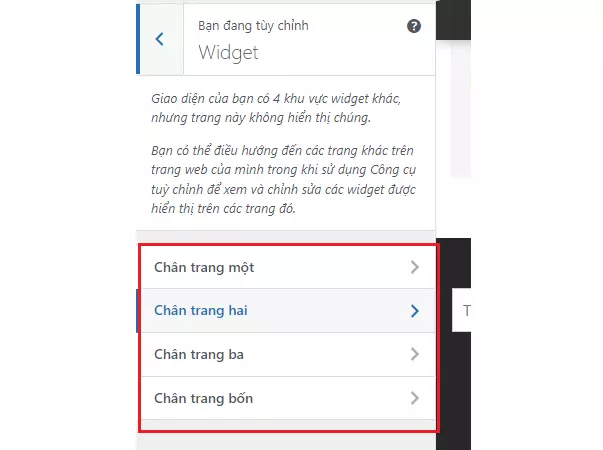
Định dạng từng chân trang
Chân trang một
- Trong footer này đang chứa widget Tìm kiếm.
- Có thể thêm widget trong phần này: Thêm một widget hoặc xóa bỏ.
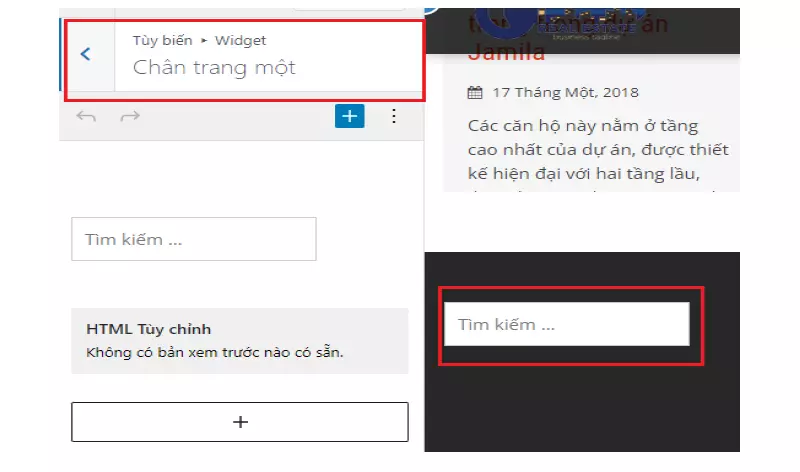
Chân trang một
Chân trang hai
- Trong footer này đang chứa widget Chuyên mục, các chuyên mục sẽ xuất hiện trong phần này, Quý khách có thể đăng tên tiêu đề cho widget này, chọn cách hiện thị của phần widget này.
- Có thể thêm widget trong phần này: Thêm một widget hoặc xóa bỏ.

Chân trang hai
Chân trang ba
- Trong footer này đang chứa widget Phản hồi gần đây ta có thể thêm ảnh hay văn bản phản hồi của khách hàng.
- Có thể thêm widget trong phần này: Thêm một widget hoặc xó bỏ.
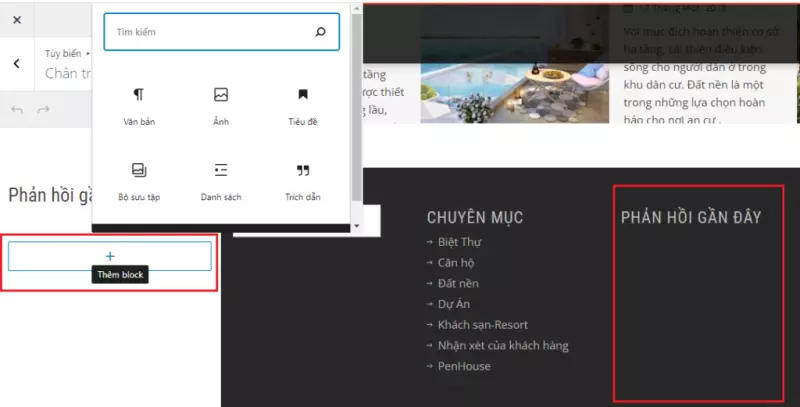
Chân trang ba
Chân trang bốn
- Trong footer này đang chứa widget Bài viết mới, Quý khách có thể chọn vào khung bài viết để chỉnh sửa tiêu đề hiển thị hay tăng giảm bớt số lượng bài viết hiển thị.
- Có thể thêm widget trong phần này: Thêm một widget hoặc xóa bỏ.
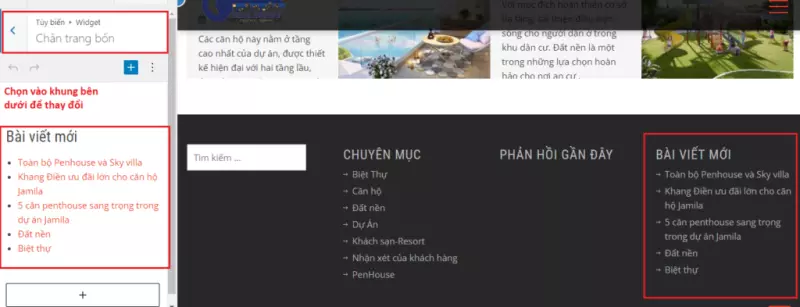
Chân trang bốn
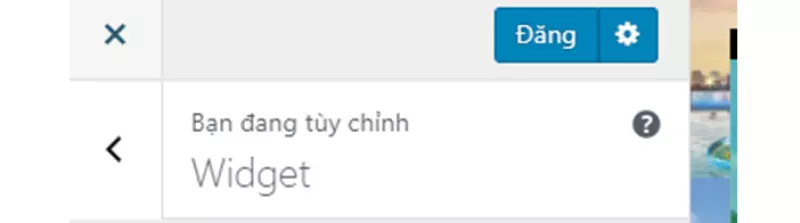
Click đăng để hoàn tất thao tác
2. Cài đặt chung
2.1 Thêm người dùng cho trang Admin
- Người được thêm mới có chức năng như nào là do admin phân quyền.
- Điền đầy đủ thông tin cho người được phân quyền. Quý khách chọn Thêm người dùng mới sau khi hoàn tất tất cả.
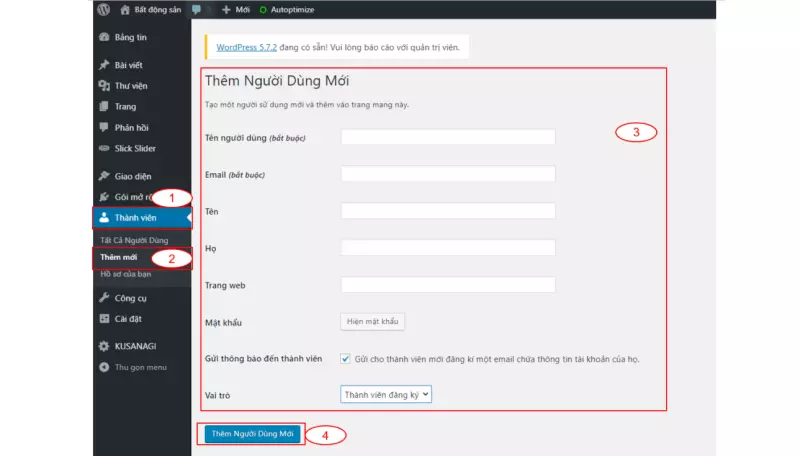
Thêm người dùng cho trang Admin
2.2 Cập nhật hồ sơ người dùng
- Quý khách vào thành viên => chọn hồ sơ của bạn, bên trái xuất hiện các thông tin người dùng vào cập nhật thay đổi thông tin và click vào Cập nhật hồ sơ.
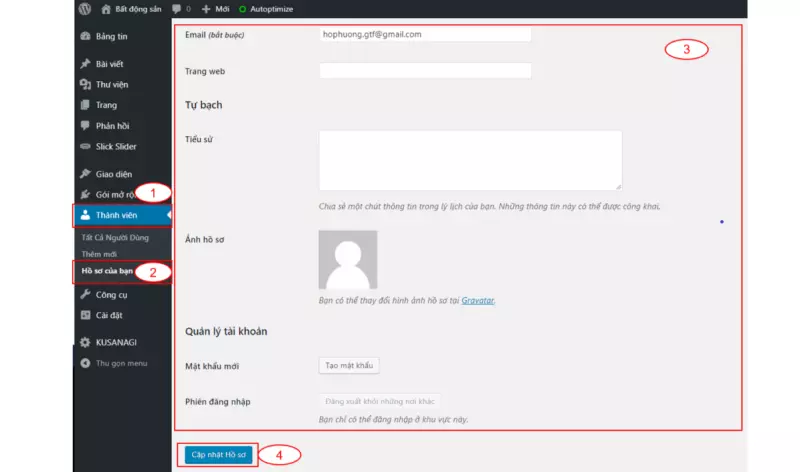
Cập nhật hồ sơ người dùng
2.3 Thay đổi màu chủ đạo trên trang admin
Quý khách chọn Thành viên => chọn Hồ sơ của bạn và vào phần tông màu trang quản trị, chọn tông màu, cuối cùng click vào Cập nhật hồ sơ
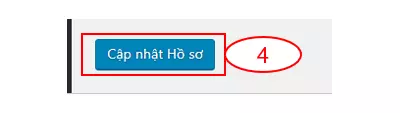
Cập nhật hồ sơ
2.3 Biểu tượng site
Bước 1: Quý khách chọn phần Giao diện và nhấn vào tùy biến.
Bước 2: Ta vào Vào Cài đặt chung => Tiêu đề trang web & dòng giới thiệu.
Bước 3: Tiếp theo ở phần Biểu tượng site => Thay đổi ảnh, chọn ảnh.
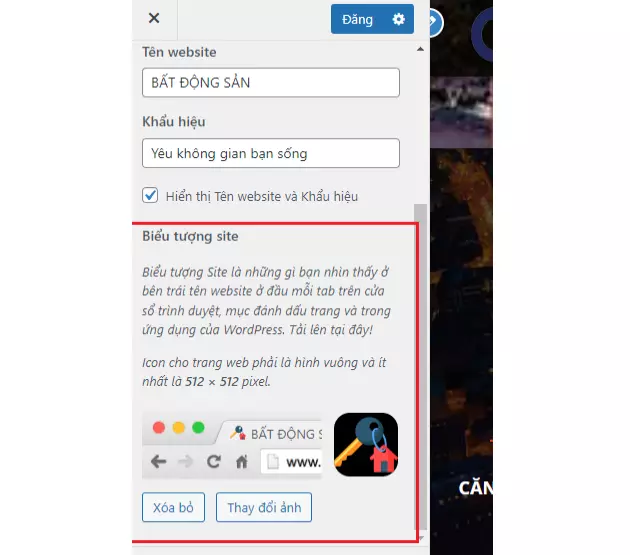
Biểu tượng site
Bước 4: Chọn Đăng
3. Phần Trang chủ
3.1 Mục giới thiệu
Thay đổi phần giới thiệu ở trên trang chủ theo các bước dưới đây
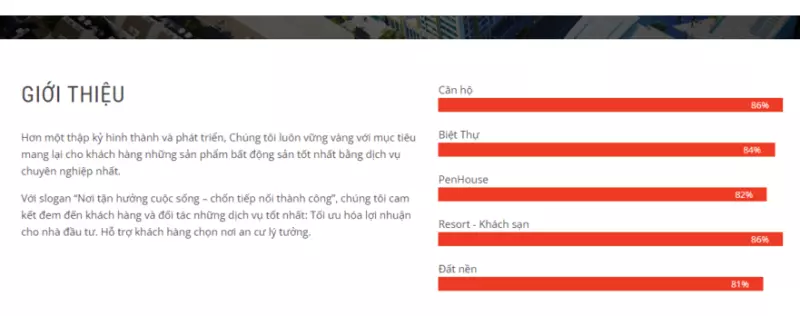
Mục giới thiệu
Bước 1: Quý khách chọn phần Giao diện và nhấn vào tùy biến.
Bước 2: Tiếp theo vào Phần trang chủ/ Về phần chúng tôi. Quý khách có thể chỉnh sửa tên mục và phần trăm của hạng mục đó tại đây.
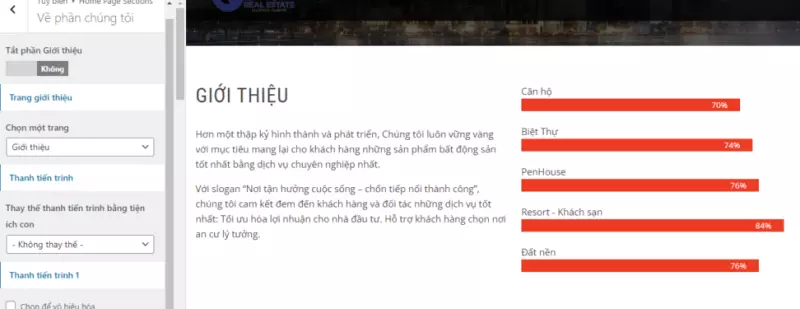
Chỉnh sửa tên mục và phần trăm của hạng mục
Bước 3: Ở mục Giới thiệu. Để thay đổi nôi dung phần này Quý khách vào Trang => chọn Tất cả các trang, ta có thể chỉnh sửa nội dung trang ở đây.
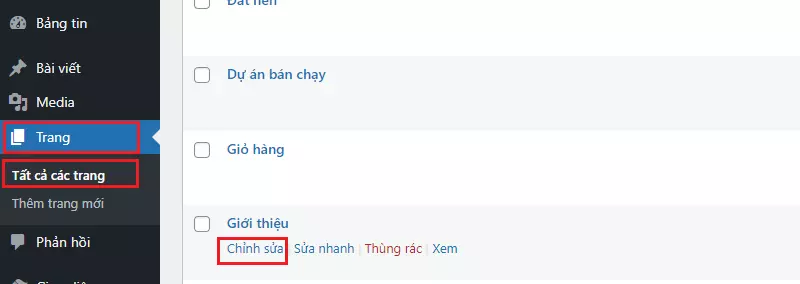
Bước 4: Sau khi đã thay đổi các mục theo mong muốn chọn Đăng để lưu lại và đăng tải lên website.
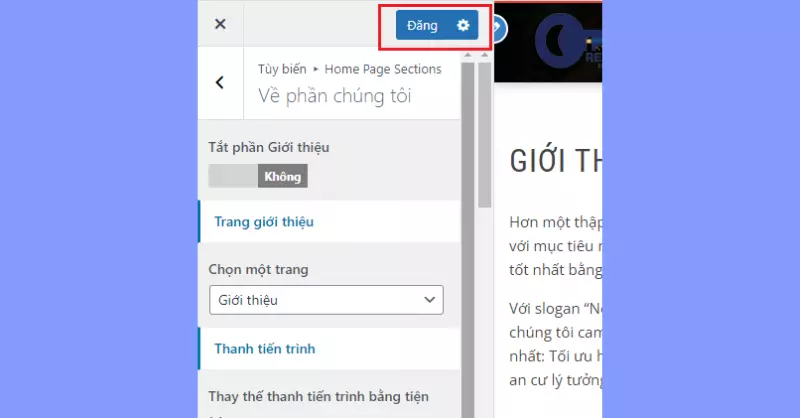
Click đăng để cập nhật
3.2 Phần nổi bật (Môi giới bất động sản)
Chỉnh sửa phần Môi giới bất động sản ở trang chủ.
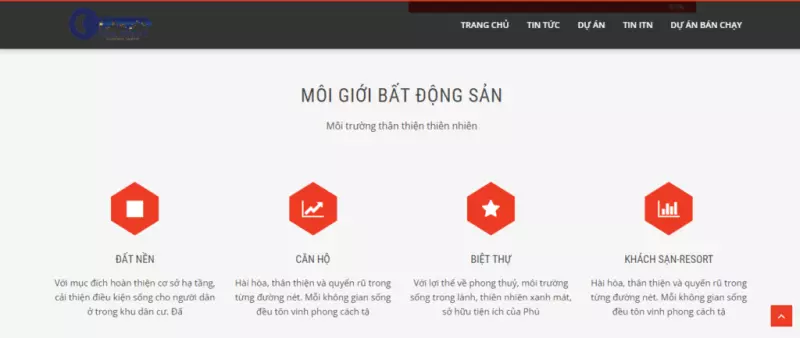
Môi giới bất động sản
Bước 1: Quý khách chọn phần Giao diện và nhấn vào Tùy biến.
Bước 2: Tiếp theo vào Phần trang chủ, sau đó click vào Phần nổi bật.
- Bật tắt phần nổi bật
- Tiêu đề
- Phụ đề (dòng dưới tiêu đề) nếu muốn.
- Chọn trang đăng ( trong phần này trang đã được tạo sẳn nôi dung trước đó)
- Chọn biểu tượng cho những trang đó.
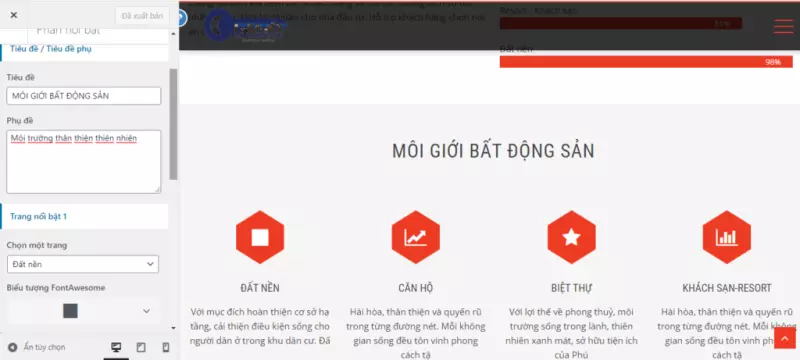
Bước 3: Click chọn Đăng
3.3 Bộ phận dịch vụ (Tại sao chọn chúng tôi )
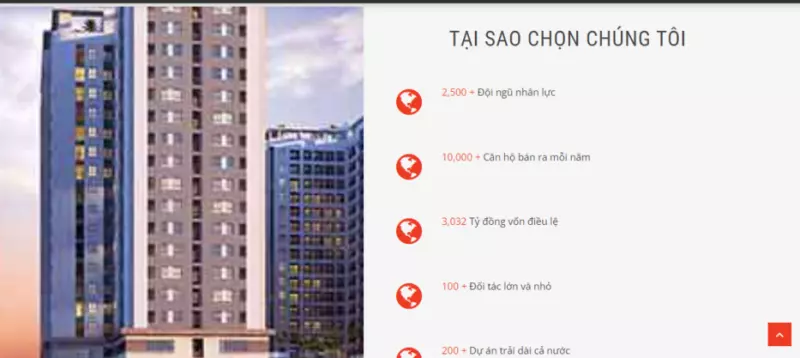
Bộ phận dịch vụ
Bước 1: Quý khách chọn phần Giao diện và nhấn vào tùy biến.
Bước 2: Tiếp theo vào Phần trang chủ , sau đó click vào Bộ phận dịch vụ.
- Bật tắt mục phần dịch vụ
- Tiêu đề/ phụ đề nếu muốn
- Chọn hình ảnh hiển thị bên trái
- Chọn trang muốn hiển thị và biểu tượng trang
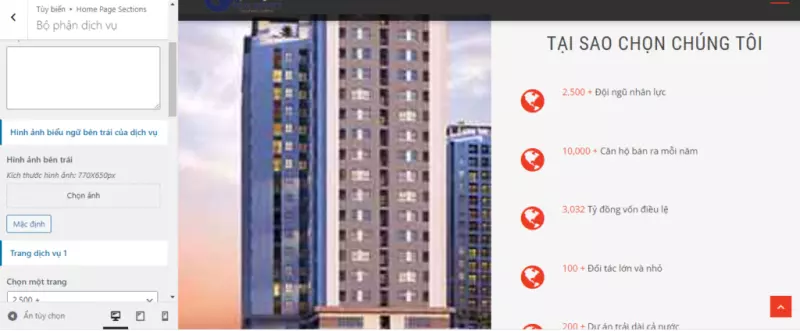
Chỉnh sửa mục bộ phận dịch vụ
Bước 3: Click chọn Đăng.
3.4 Bộ phận truy cập (Bán ra mỗi năm)
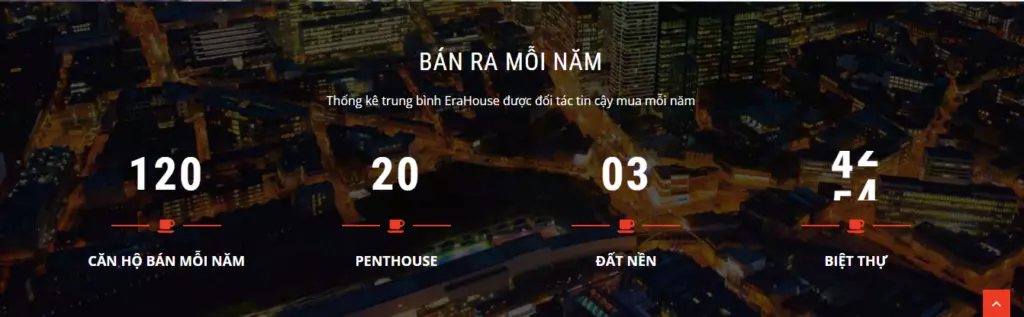
Bộ phận truy cập
Bước 1: Quý khách chọn phần Giao diện và nhấn vào tùy biến.
Bước 2: Tiếp theo vào Phần trang chủ => chọn Bộ phận truy cập.
- Bật tắt mục blogs để mục blog đó hiện thị hoặc ẩn ở trang chủ
- Tiêu đề/ phụ đề
- Thay đổi ảnh nên theo mong muốn
- Nhập tiêu đề, giá trị, biểu tượng của từng quầy muốn hiển thị
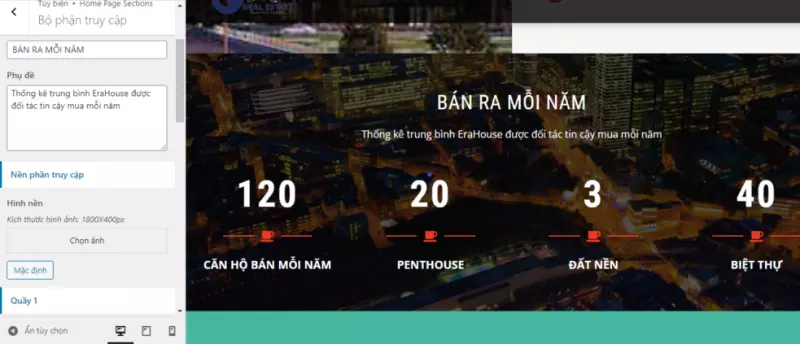
Chỉnh sửa mục bộ phận truy cập
Bước 4: Đăng
3.5 Phần logo khách hàng (Đối tác của chúng tôi)
Phần Đối tác của chúng tôi ở trang chủ
Bước 1: Quý khách chọn phần Giao diện và nhấn vào tùy biến.
Bước 2: Tieeso theo vào Phần trang chủ => sau đó click vào Phần logo khách hàng.
- Bật tắt phần tài trợ hiện thị ở trang chủ
- Tiêu đề/ phụ đề
- Tải hình ảnh logo đối tác
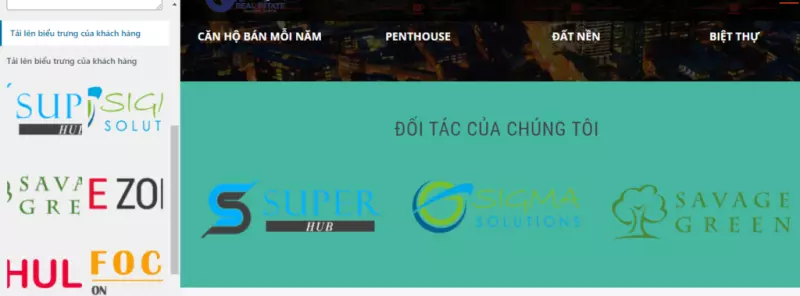
Phần logo khách hàng
Bước 3: Chọn Đăng
3.6 Phần chứng thực (Nhận xét của khách hàng)
Bước 1: Quý khách chọn phần Giao diện và nhấn vào tùy biến.
Bước 2: Tiếp theo vào Phần trang chủ, chọn Phần chứng thực.
- Bật tắt phần chứng thực hiện thị hoặc ẩn ở trang chủ
- Tiêu đề/ phụ đề
- Chọn trang đã tạo về khách hàng đó
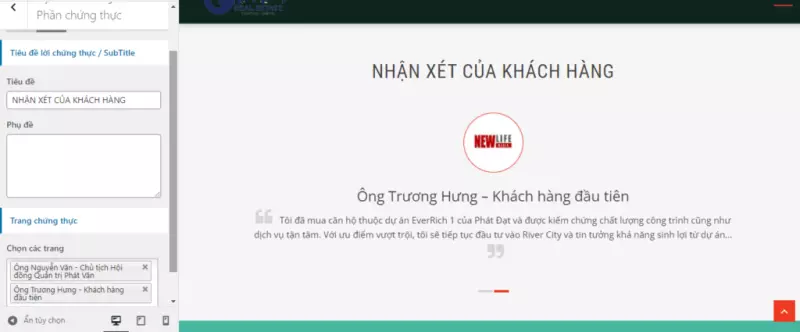
Phần chứng thực
Bước 4: Chọn Đăng hoàn thành.
3.7 phần blog (tin tức )
Bước 1: Quý khách chọn phần Giao diện và nhấn vào tùy biến.
Bước 2: Ở Phần trang chủ => phần blog. Quý khách có thể thao tác
- Bật tắt phần blog hiện thị hoặc ẩn ở trang chủ
- Tiêu đề/ phụ đề
- Chọn số lượng tin tưc hiển thị và có thể chọn mục nào không hiển thị (tin tức được tạo ở phần bài viết và phương thức hiển thị theo bài gần nhất được đăng tải)
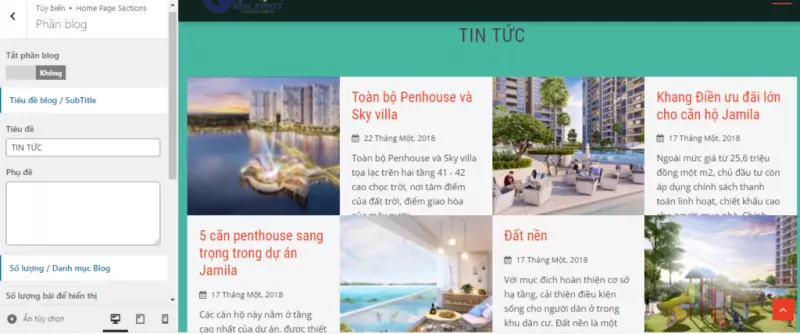
Phần blog tin tức
Bước 3: Chọn Đăng
3.8 Phần liên hệ
Chỉnh sửa mục Liên hệ ở trang chủ.
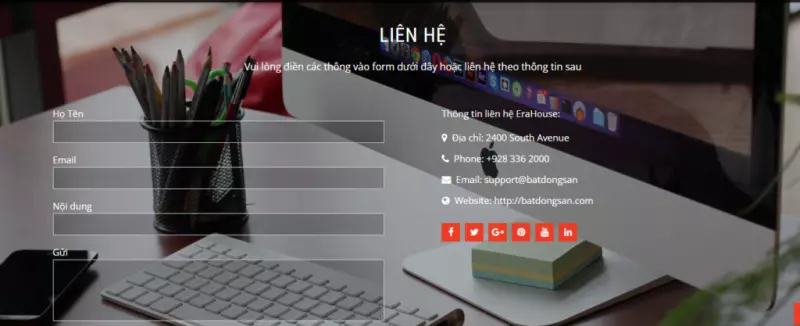
Phần liên hệ
Bước 1: Quý khách chọn phần Giao diện và nhấn vào tùy biến.
Bước 2: Quý khách vào Phần trang chủ, chọn Phần liên hệ.
- Bật tắt phần blog hiện thị hoặc ẩn ở trang chủ
- Tiêu đề/ phụ đề
- Nhập các thông tin cần thay đổi
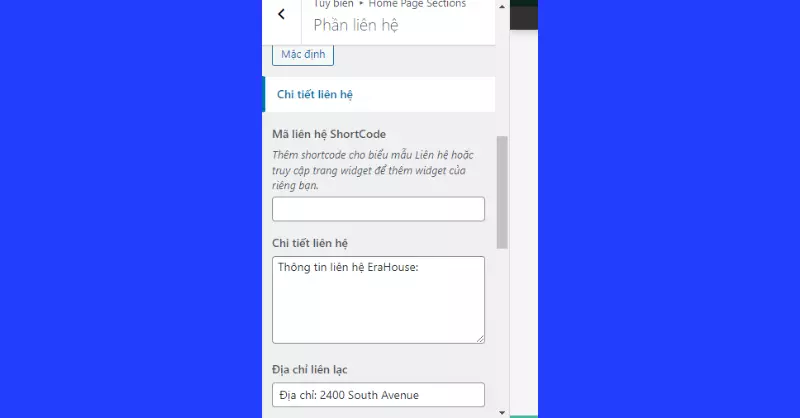
Chi tiết liên hệ
3.9 Màu sắc
Màu sắc ở trang chủ
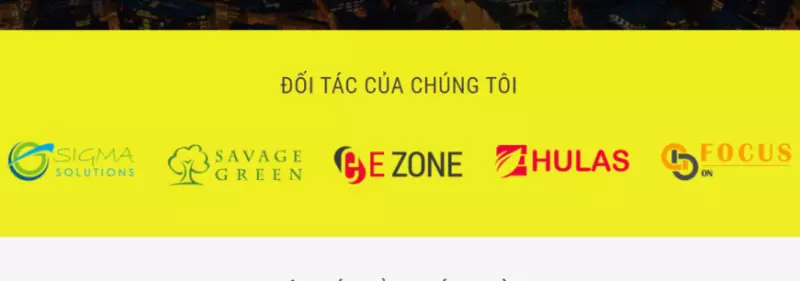
Bước 1:Quý khách chọn phần Giao diện và nhấn vào tùy biến.
Bước 2: Chọn Cài đặt chung => Màu sắc => chọn màu muốn thay đổi.
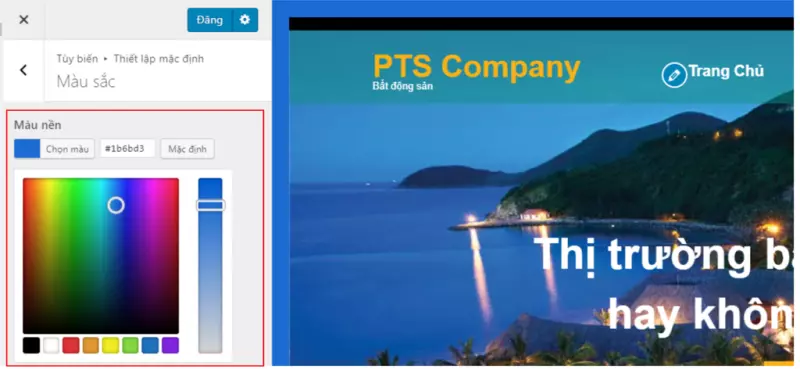
Chọn màu sắc
Bước 3: click vào Đăng
3.10 Ảnh nền
Phần ảnh nền ở website
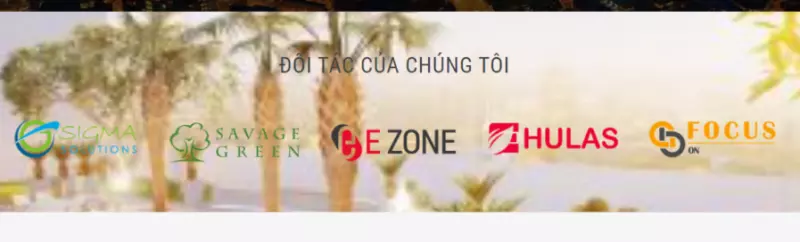
Bước 1: Quý khách chọn phần Giao diện và nhấn vào tùy biến.
Bước 2: Quý khách vào Cài đặt chung => Ảnh nền và chọn ảnh.
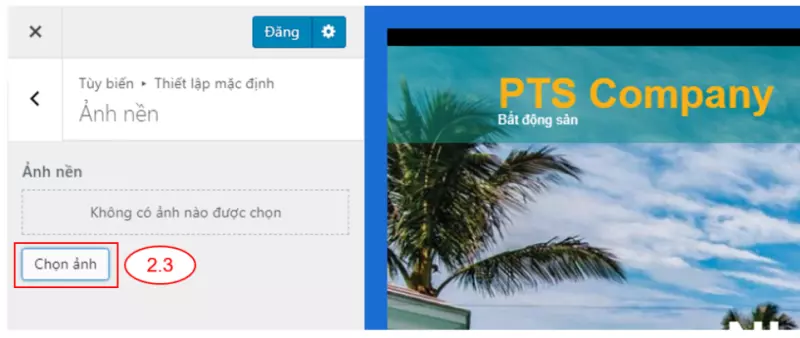
Chọn hình nền
Sau đó có thể định dạng ảnh nền trên trang chủ.
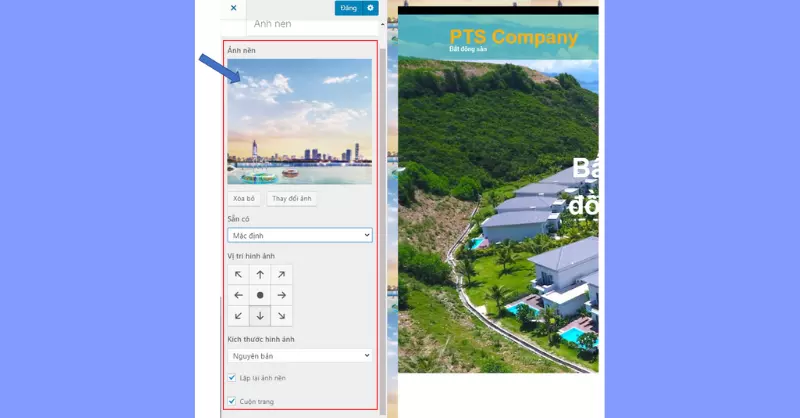
Thiệt lập các mặc định ảnh nền
Bước 3: click vào Đăng
3.11 Nền tiêu đề
Thay đổi phần nền tiêu đề ở website
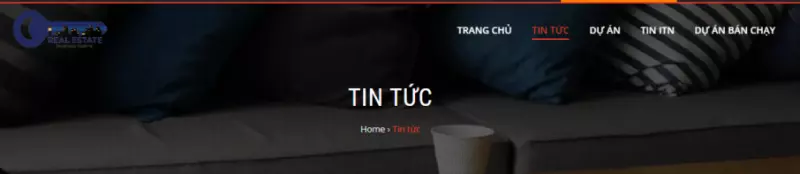
Bước 1: Quý khách chọn phần Giao diện và nhấn vào tùy biến.
Bước 2: Quý khách Cài đặt chung => Nền tiêu đề và chọn ảnh.
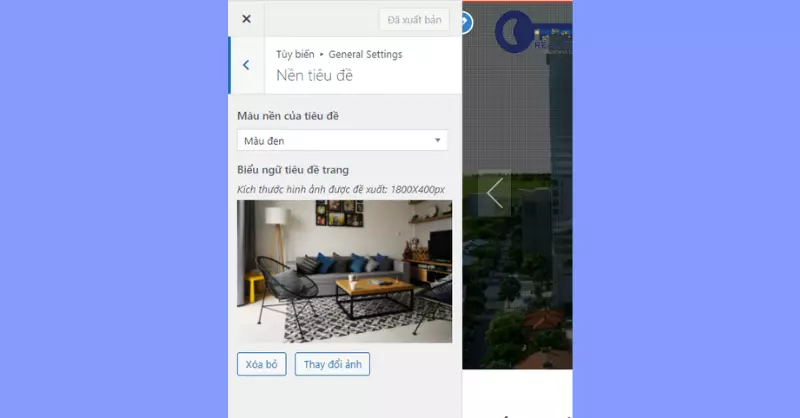
Chọn ảnh nền tiêu đề
Bước 3: Chọn Đăng
4. Phần Bài viết
4.1 Tạo bài viết mới
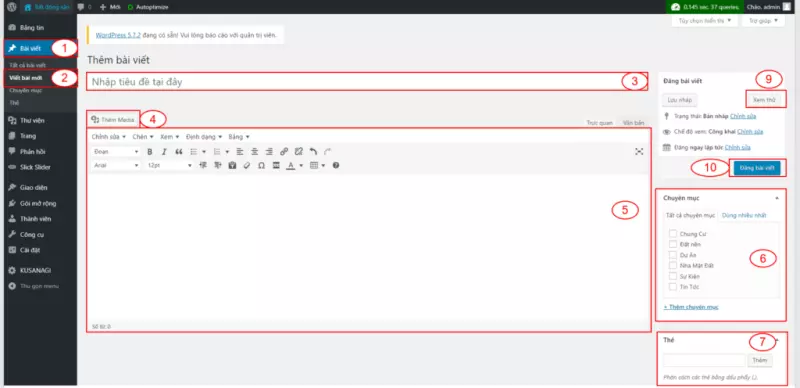
Tạo bài viết mới
Bước 1: Quý khách Click vào Bài viết
Bước 2: Click chọn Viết bài mới
Bước 3: Nhập tiêu đề bài viết
Bước 4: Chèn hình ảnh của nôi dung đăng tải: Thêm Media
Bước 5: Thêm nội dung bài viết vào
Bước 6: Chọn chuyên mục
Bước 7: Thêm thẻ cho bài viết
Bước 8: Chọn ảnh đại diện
Bước 9: Click vào Xem thử để xem trước bài viết.
Bước 10: Click vào Đăng bài viết để hoàn thành.
4.2 Tạo chuyên mục ở phần bài viết
Bước 1: Quý khách vào Bài viết => chọn Chuyên mục
Bước 2: Quý khách nhập các thông tin cho chuyên mục:
- Đặt Tên cho chuyên mục mới
- Chuỗi cho đường dẫn tĩnh
- Chuyên mục hiện tại
- Mô tả: có thể thêm mô tả ngắn về chuyên mục, có thể thêm hoặc không.
Bước 3: Sau khi điền đầy đủ các thông tin, click chọn nút Thêm chuyên mục để thêm chuyên mục mới.
Bước 4: Sau khi click Thêm chuyên mục, chuyên mục mới sẽ được hiển thị bên góc phải trang.
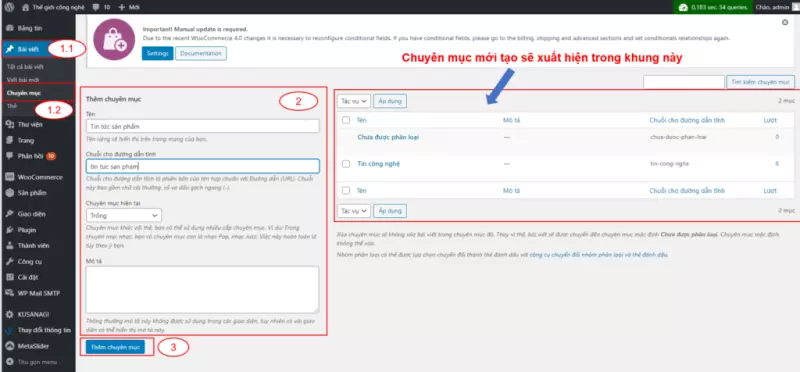
Chuyên mục mới tạo
4.3 Tạo thẻ trong bài viết
Quý khách vào Bài viết => Thẻ => vào phần Thêm thẻ, cập nhập tên, chuỗi cho đường dẫn tình, mô tả thẻ => Thêm thẻ
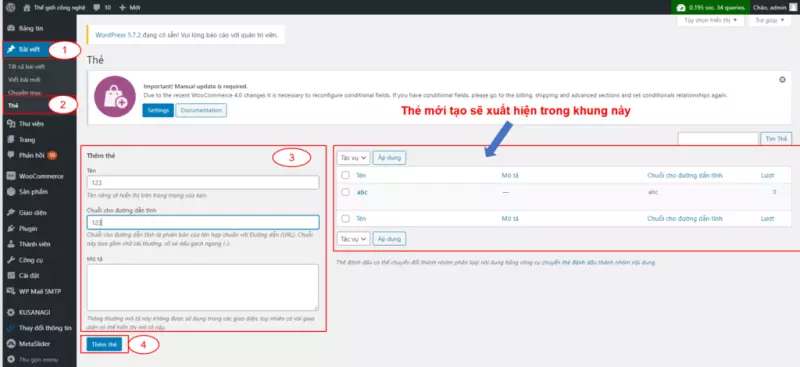
Tạo thẻ trong bài viết
5. Phần Trang
5.1 Thêm trang
Bước 1: Quý khách chọn Trang / chọn Thêm trang mới.
Bước 2: Phần định dạng trang:
- Nhập tiêu đề
- Nhập nội dung của trang, hình ảnh trong trang
- Ảnh đại diện của trang ( nếu cần): Ảnh đại diện
- Chọn thuộc tính cho trang: thuộc tính (cha của trang, giao diện trang).
Bước 3: Quý khách có thể click vào Xem thử để xem qua trang mình mới tạo.
Bước 4: Sau cùng chọn Đăng sau khi hoàn thành hết tất cả.
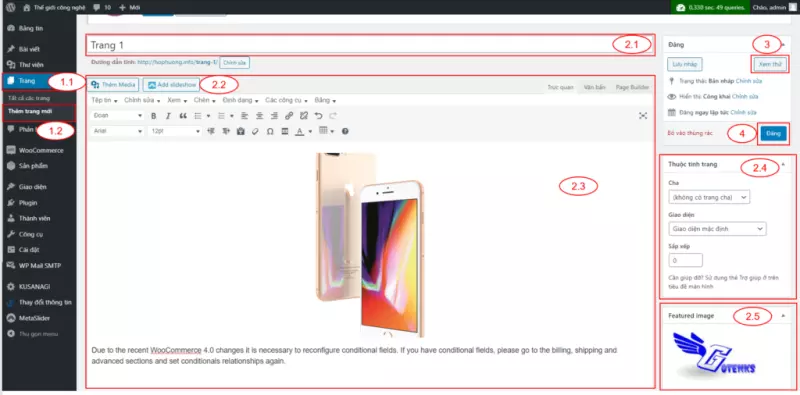
Thêm trang mới
5.2 Để trang xuất hiện trên menu theo ý người dùng.
Bước 1: Quý khách chọn Giao diện => Menu.
Bước 2: Chèn trang vào menu: Chọn mục Trang, chọn trang mốn thêm vào => click Thêm vào menu.
Bước 3: Trang mới thêm vẽ xuất hiện bên Danh mục Menu. Sắp xếp trang đó vào vị trí muốn
Bước 4: Click chọn Lưu Menu sau khi hoàn thành hết tất cả
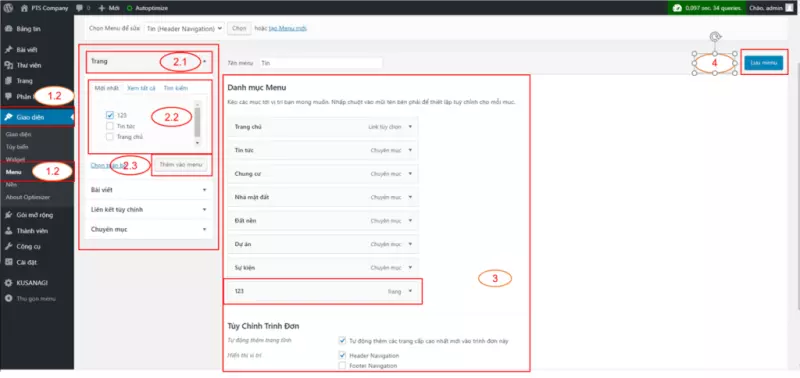
Thay đổi menu theo ý người dùng
6. Quản lý phản hồi
- Chấp nhận: Có 2 chế độ là chấp nhận hay phản đối bình luận.
- Trả lời: Admin có thể trả lời bình luận của tác giả.
- Sửa nhanh: Dùng để chỉnh sửa nội dung bình luận theo ý admin.
- Chỉnh sửa: Cũng tương tự như Sửa nhanh nhưng có thêm sửa tên, email, URL và xem được đánh giá.
- Spam: Được xem là bình luận rác và ẩn nó đi, khi ẩn đi và mình muốn xóa luôn thì có thể vào Spam như hình bên dưới.
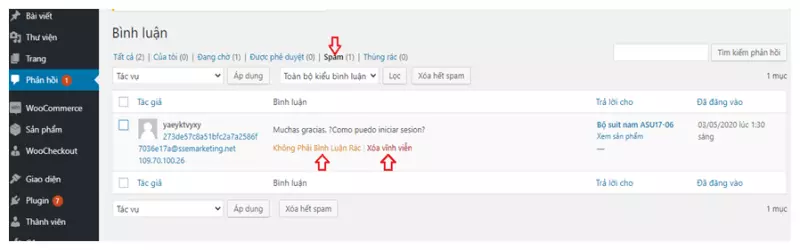
Quản lí phản hồi
- Thùng rác: Tương tự như Spam.
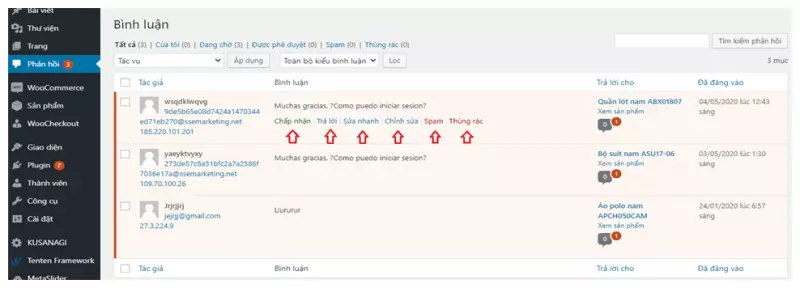
Trên đây là toàn bộ hướng dẫn sử dụng theme015 tại Hostify, Quý khách có thể thao tác theo hướng dẫn trên nhé. Cần hỗ trợ thêm, Quý khách có thể liên hệ theo Hotline 0247 1012 369 hoặc email hotro@hostify.vn.
Chúc Quý khách thành công.
Xem thêm:
Cách viết bài chuẩn SEO đơn giản nhất
SEO là gì? SEO có ảnh hưởng gì với marketing?
Tối ưu SEO Onpage là gì? Các tiêu chí cần có trong SEO Onpage
Thông tin liên hệ tư vấn:
- Website:www.hostify.vn
- Liên hệ Kỹ thuật: 0247 1012 369 (Phím 2)
- Facebook: www.facebook.com/hostify.vn


















